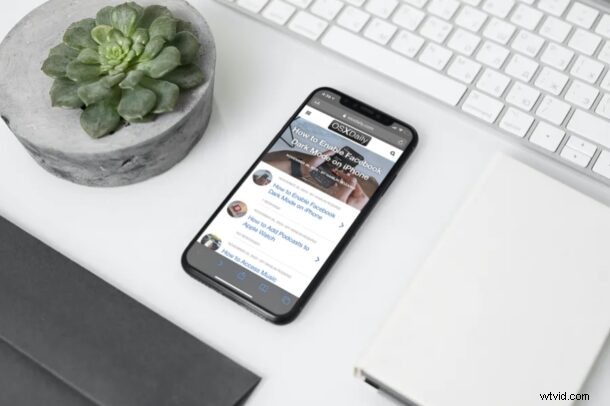
Se leggi molti contenuti sul tuo iPhone, in particolare la nostra vasta gamma di articoli utili, a volte potresti aver notato che lo schermo si oscura, si spegne e si blocca automaticamente. Tuttavia, questo può essere evitato modificando il tempo necessario per bloccare o spegnere lo schermo del tuo iPhone a causa dell'inattività.
Per impostazione predefinita, la funzione di blocco automatico dello schermo sui dispositivi iOS spegne il display dopo 30 secondi di inattività per preservare la batteria. Ogni volta che ciò accade, dovrai sbloccare nuovamente il tuo iPhone per continuare a interagire con il telefono, che si tratti di leggere o fare qualsiasi altra cosa, il che può essere fastidioso. Questo problema è spesso riscontrato dai lettori che fissano il proprio iPhone senza toccare lo schermo, ad esempio forse stai seguendo una ricetta o leggendo le istruzioni.
Se questo è un problema che ti infastidisce durante la lettura, potresti voler prolungare per quanto tempo il display del tuo iPhone rimane attivo. Esaminiamo come puoi impedire che lo schermo del tuo iPhone si oscuri e si blocchi automaticamente.
Come impedire che lo schermo dell'iPhone si spenga automaticamente
Puoi impedire lo spegnimento del display del tuo iPhone modificando la durata del blocco automatico. Questo è in realtà abbastanza facile da fare. Quindi, senza ulteriori indugi, diamo un'occhiata ai passaggi necessari.
- Vai a "Impostazioni" dalla schermata iniziale del tuo iPhone.

- Nel menu delle impostazioni, scorri verso il basso e tocca "Display e luminosità" per modificare le impostazioni dello schermo.

- Qui troverai l'opzione Blocco automatico situata proprio sotto la funzione Night Shift, come mostrato nello screenshot qui sotto. Toccalo per procedere.
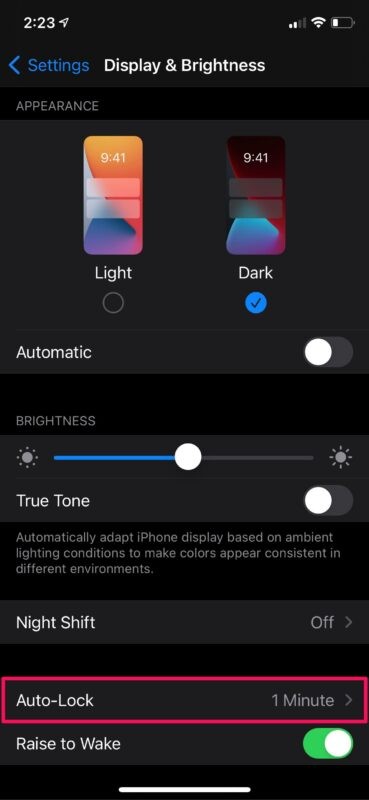
- Ora, seleziona semplicemente "Mai" se non desideri che il tuo iPhone spenga lo schermo e si blocchi di nuovo automaticamente.
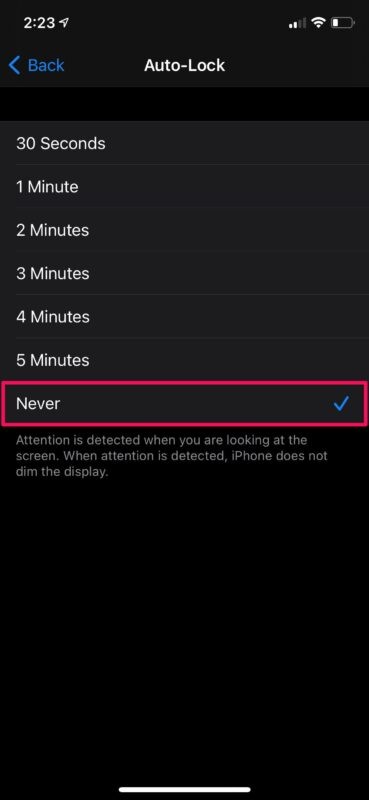
Questo è praticamente tutto ciò che devi fare. Il tuo iPhone non spegnerà più lo schermo automaticamente mentre stai leggendo.
Anche se in questo articolo ci siamo concentrati principalmente sugli iPhone, puoi seguire la stessa identica procedura per disabilitare il blocco automatico anche sul tuo iPad, se ne hai uno.
A causa di problemi di sicurezza, alcune persone potrebbero non voler impedire completamente il blocco automatico del proprio iPhone. Questo perché consentirebbe a chiunque di accedere al dispositivo se l'utente si è dimenticato di bloccarlo manualmente premendo il pulsante di accensione/blocco laterale. In questi casi, puoi prolungare la durata del blocco automatico impostando un valore come 4 o 5 minuti, che dovrebbe essere sufficiente per la maggior parte dei lettori.
Se il display del tuo iPhone si sta ancora oscurando automaticamente, potrebbe essere dovuto a qualcosa che non è correlato al blocco automatico. Tieni presente che gli iPhone hanno la luminosità automatica abilitata per impostazione predefinita e quindi la luminosità dello schermo cambia costantemente a seconda dell'illuminazione nel tuo ambiente. Tuttavia, puoi disabilitare la luminosità automatica sul tuo iPhone dalle impostazioni di Accessibilità e verificare se ciò risolve il tuo problema. Sarebbe bello se l'impostazione della luminosità automatica fosse nella sezione Display e luminosità delle Impostazioni, ma purtroppo per ora rimane nelle impostazioni di visualizzazione di Accessibilità.
Ci auguriamo che tu sia stato in grado di imparare come impedire che il display del tuo iPhone si spenga automaticamente durante la navigazione o la lettura dei contenuti. Quale durata del blocco automatico hai impostato per lo schermo del tuo iPhone? Sei preoccupato per potenziali problemi di sicurezza? Condividi le tue preziose opinioni ed esperienze nella sezione commenti in basso.
